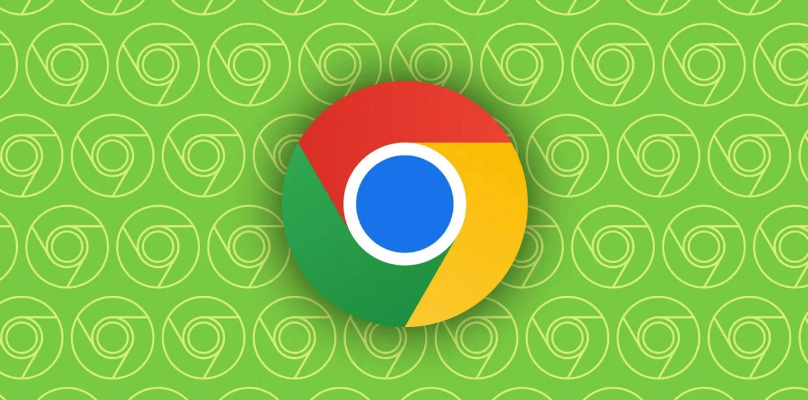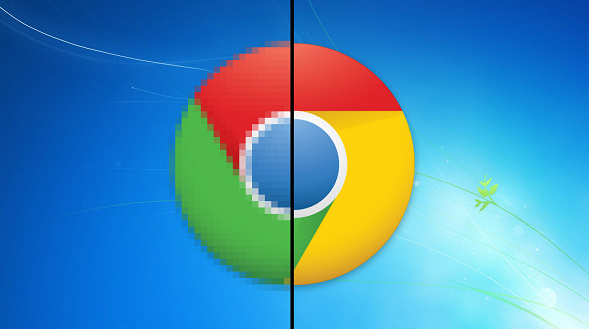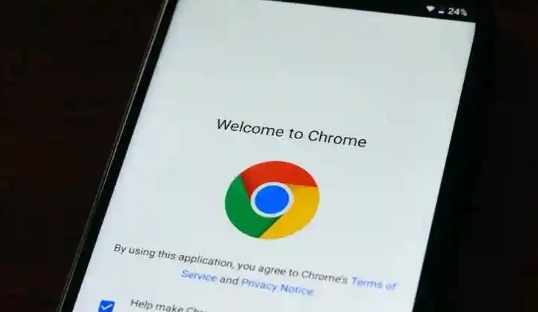Chrome浏览器视频缓存清理教程详解
发布时间:2025-07-18
来源:谷歌浏览器官网
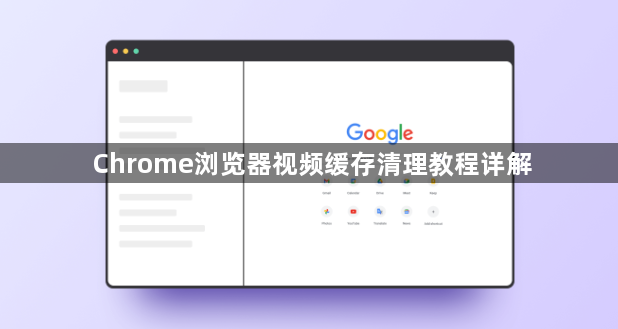
1. 通过浏览器设置清理:打开Chrome浏览器,点击右上角的三个点,选择“设置”。在设置页面中,向下滚动找到“隐私设置和安全性”板块,点击“清除浏览数据”。在弹出的对话框中,勾选“缓存的图片和文件”选项,这其中包括视频缓存。同时,可以选择要清理的数据的时间范围,如“过去一小时”“过去一天”“全部”等。若不确定具体的缓存时间,可选择“全部”来清理所有缓存。最后,点击“清除数据”按钮,浏览器将开始清理所选时间范围内的视频缓存以及其他缓存数据。
2. 使用快捷键清理:在Windows系统中,可同时按下“Ctrl+Shift+Delete”组合键;在Mac系统中,可同时按下“Command+Shift+Delete”组合键。这样可以快速打开清除浏览数据的对话框,后续操作与通过浏览器设置清理相同。
3. 手动删除特定视频缓存文件:在Windows系统中,缓存文件夹通常位于“C:\Users\[用户名]\AppData\Local\Google\Chrome\User Data\Default\Cache”路径下;在Mac系统中,可通过“前往”-“前往文件夹”,输入“~/Library/Application Support/Google/Chrome/Default/Cache”路径来找到缓存文件夹。缓存文件夹中的文件可能较多,需要仔细识别视频缓存文件,一般来说,视频缓存文件的扩展名可能是“.flv”“.mp4”等常见的视频格式。可根据文件大小和创建时间等线索来判断哪些是视频缓存文件。选中要删除的视频缓存文件,然后按下键盘上的“Delete”键,或者将文件拖动到回收站(Windows系统)或垃圾桶(Mac系统)中进行删除。需注意,在手动删除文件时要小心操作,避免误删其他重要文件。
4. 利用第三方清理工具:市面上有许多第三方浏览器缓存清理工具,如CCleaner、Wise Disk Cleaner等。在选择清理工具时,要选择知名度高、口碑好、经过大量用户验证的工具,以确保其安全性和有效性。下载并安装选定的清理工具后,按照工具的提示进行操作。一般来说,需要在工具中找到Chrome浏览器的缓存清理选项,然后点击“清理”按钮即可。清理工具会自动扫描并清理Chrome浏览器中的视频缓存以及其他缓存数据。在使用第三方清理工具时,要注意工具的权限申请,谨慎授予权限,避免给计算机带来安全风险。同时,要定期更新清理工具,以确保其能够兼容最新的Chrome浏览器版本。